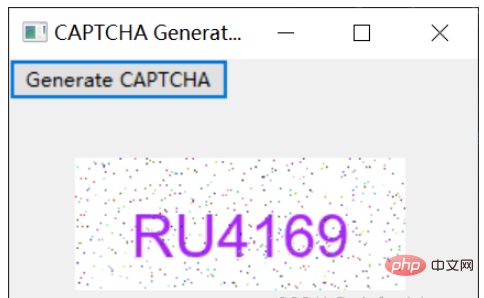
CAPTCHA의 적용 시나리오는 주로 사용자 신원을 확인해야 하거나 악의적인 공격을 방지해야 하는 시나리오에 있습니다.
사용자 로그인 확인: 자동화된 봇이 계정에 로그인하는 것을 방지하려면 사용자 로그인 중에 CAPTCHA를 사용하세요.
웹사이트 등록 확인: CAPTCHA를 사용하여 자동 봇이 계정을 등록하는 것을 방지하세요.
웹 크롤러 제한: 일부 웹사이트에서는 크롤러 액세스를 제한할 수 있습니다. CAPTCHA를 사용하면 악의적인 크롤러 공격을 예방할 수 있습니다.
이메일 스팸 필터링: CAPTCHA를 사용하여 자동화된 로봇이 스팸 이메일을 보내는 것을 방지하세요.
온라인 설문조사: CAPTCHA를 사용하여 온라인 설문조사 결과의 정확성과 신뢰성을 보장하세요.
웹사이트 댓글: CAPTCHA를 사용하면 자동화된 봇이 귀하의 웹사이트에 악성 댓글을 게시하는 것을 방지할 수 있습니다.
인증: CAPTCHA를 사용하여 실제 사용자만 민감한 정보나 리소스에 액세스할 수 있도록 합니다.
일반적으로 CAPTCHA의 적용 시나리오는 사용자 신원을 확인하거나 자동화된 로봇 공격을 방지해야 하는 시나리오에서 매우 광범위합니다.
import wx
import random
import string
from PIL import Image, ImageDraw, ImageFont
class MyFrame(wx.Frame):
def __init__(self, parent):
super().__init__(parent, title="CAPTCHA Generator", size=(300, 200))
panel = wx.Panel(self)
button = wx.Button(panel, label="Generate CAPTCHA", pos=(0, 0))
self.Bind(wx.EVT_BUTTON, self.on_button_click, button)
# 创建一个静态图片控件
self.static_bitmap = wx.StaticBitmap(panel, -1, size=(200, 80), pos=(40, 60))
def on_button_click(self, event):
# Set the dimensions of the image
IMAGE_WIDTH = 200
IMAGE_HEIGHT = 80
# Generate a random string of characters to use as the CAPTCHA text
captcha_text = ''.join(random.choices(string.ascii_uppercase + string.digits, k=6))
# Create a blank image and get a drawing context
image = Image.new('RGB', (IMAGE_WIDTH, IMAGE_HEIGHT), color = (255, 255, 255))
draw = ImageDraw.Draw(image)
# Generate a random color for the text
text_color = (random.randint(0, 255), random.randint(0, 255), random.randint(0, 255))
# Load a TrueType font file to use for the text
font = ImageFont.truetype('arial.ttf', 36)
# Draw the CAPTCHA text on the image
x0, y0, x1, y1 = draw.textbbox((0, 0), captcha_text, font=font)
text_width = x1 - x0
text_height = y1 - y0
x = (IMAGE_WIDTH - text_width) / 2
y = (IMAGE_HEIGHT - text_height) / 2
draw.text((x, y), captcha_text, fill=text_color, font=font)
# Add some noise to the image by drawing randomly placed dots
for i in range(500):
x = random.randint(0, IMAGE_WIDTH - 1)
y = random.randint(0, IMAGE_HEIGHT - 1)
draw.point((x, y), fill=(random.randint(0, 255), random.randint(0, 255), random.randint(0, 255)))
# Save the image as a PNG file with the CAPTCHA text as the filename
image.save(captcha_text + '.png', 'PNG')
# 加载PNG图片文件并显示在静态图片控件中
bitmap = wx.Bitmap(captcha_text + '.png', wx.BITMAP_TYPE_PNG)
self.static_bitmap.SetBitmap(bitmap)
if __name__ == '__main__':
app = wx.App()
frame = MyFrame(None)
frame.Show(True)
app.MainLoop()위 내용은 wxPython을 사용하여 재미있는 보안 문자 생성기 만들기: 처음부터의 상세 내용입니다. 자세한 내용은 PHP 중국어 웹사이트의 기타 관련 기사를 참조하세요!